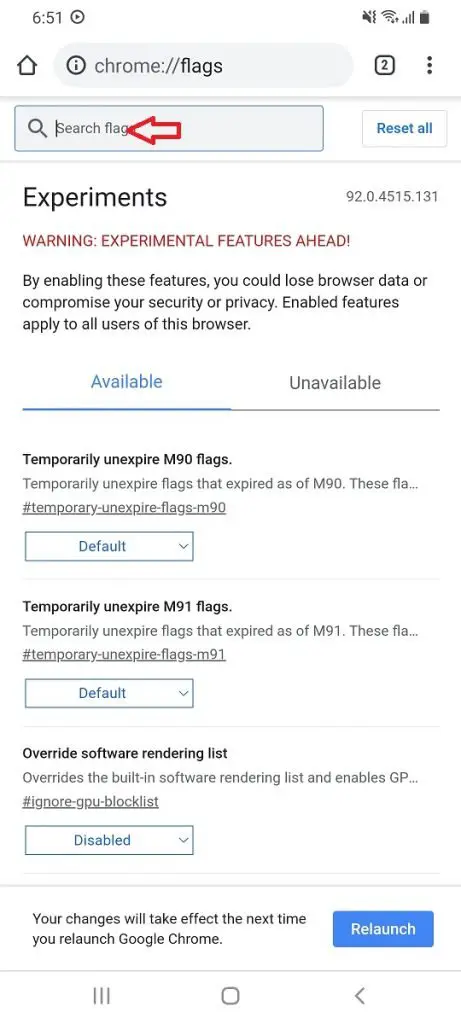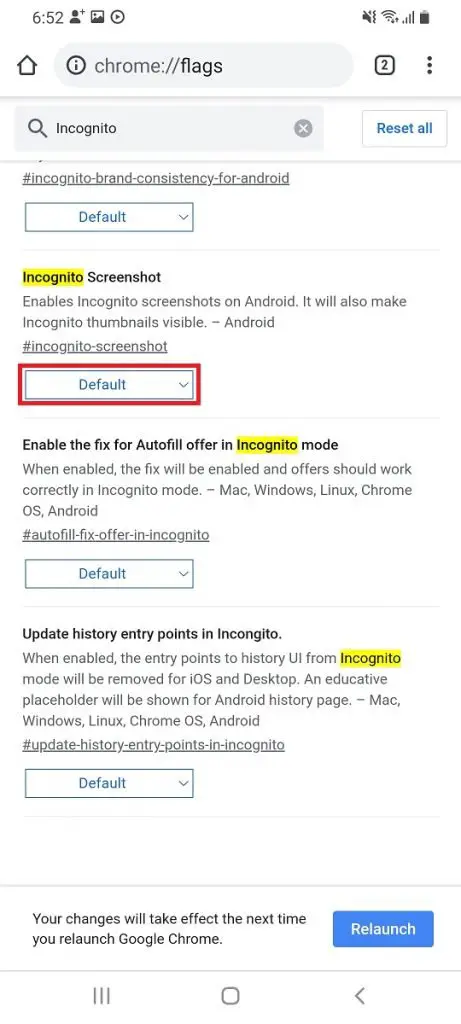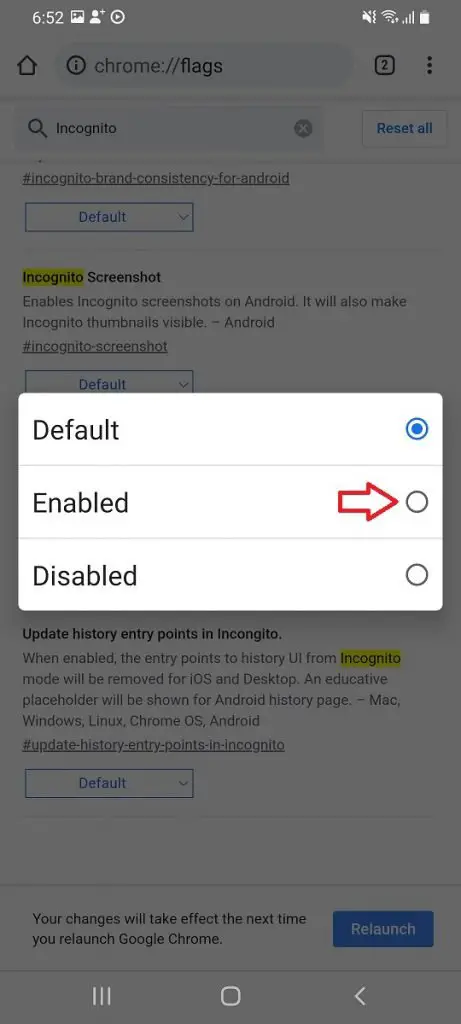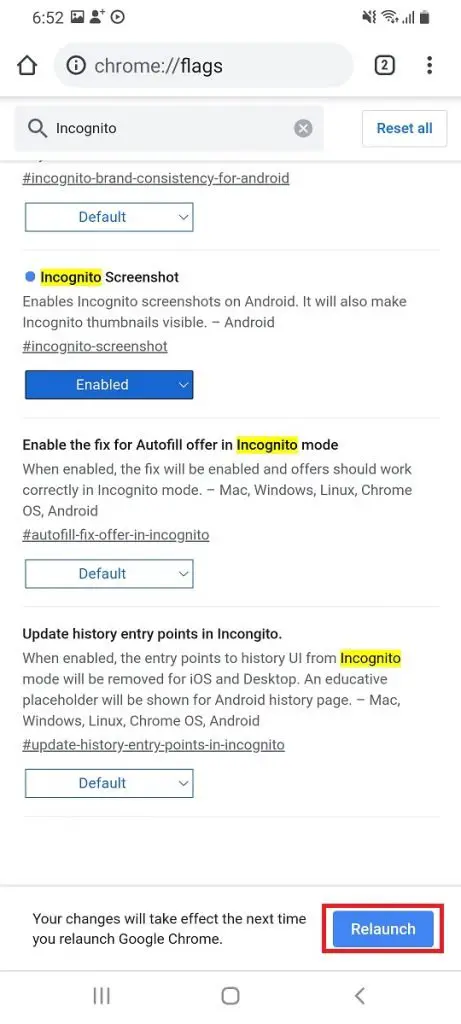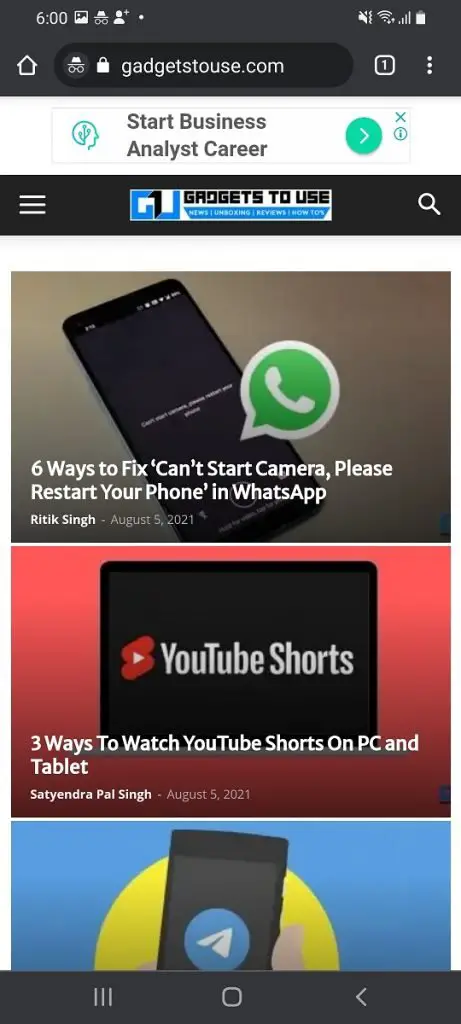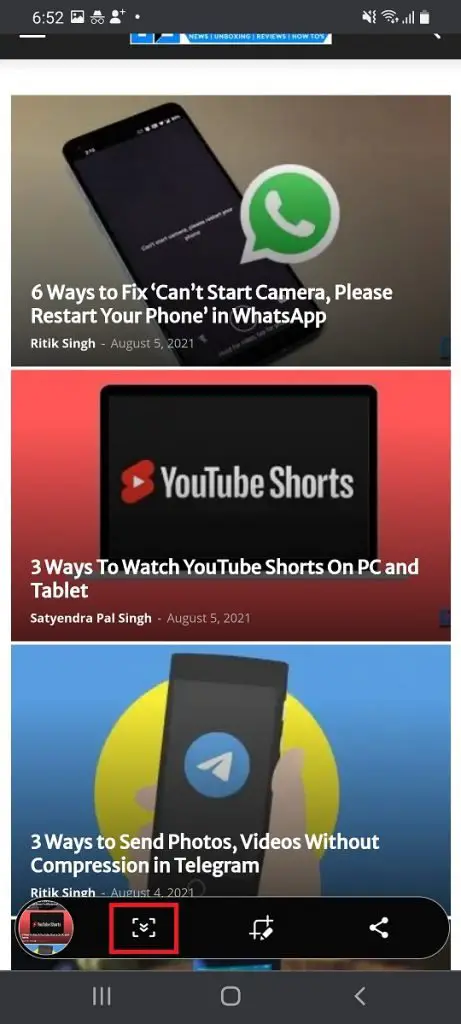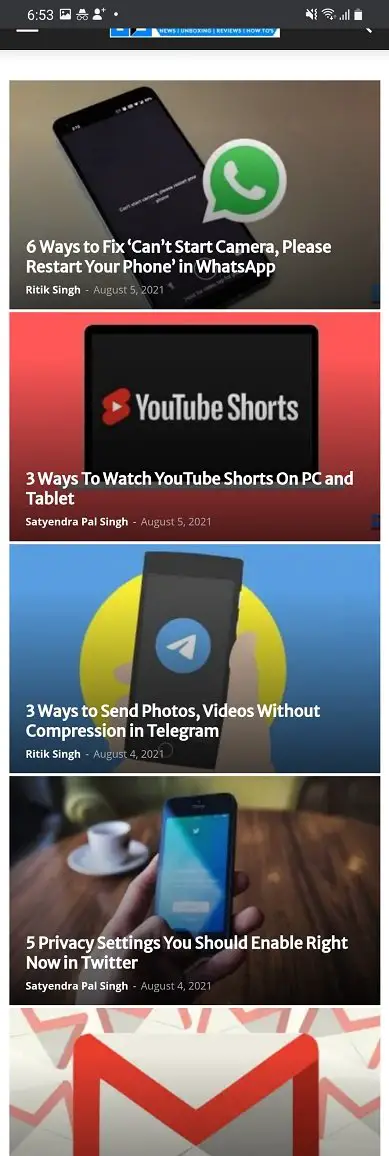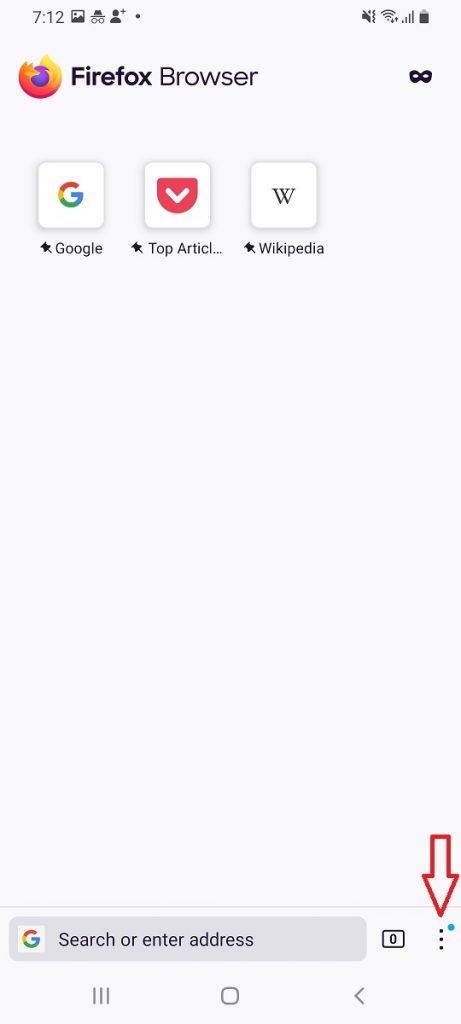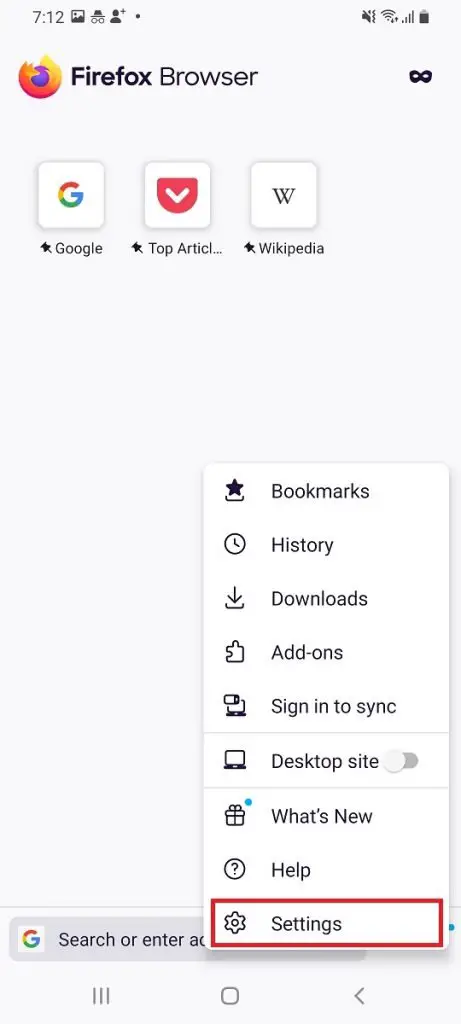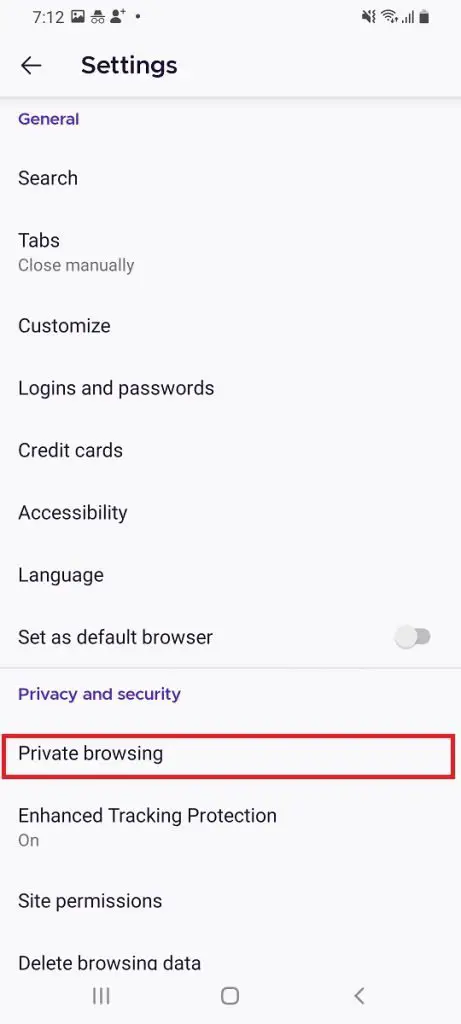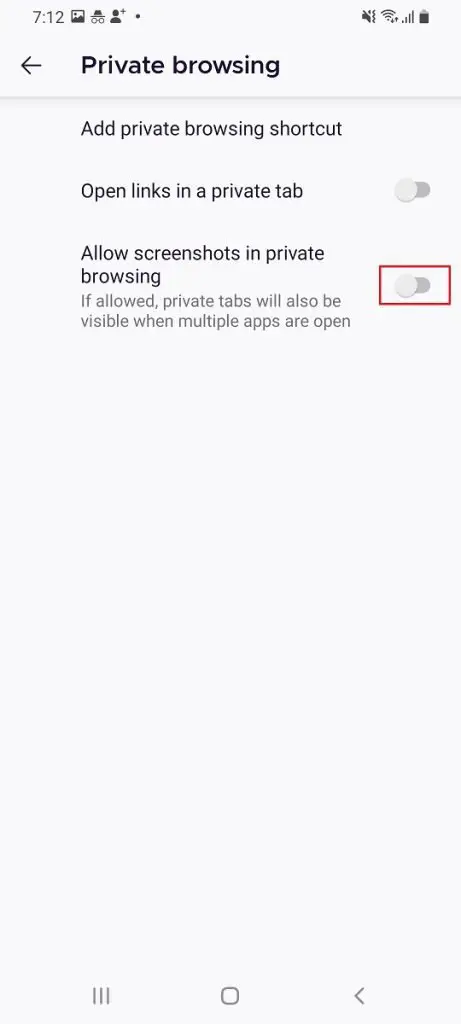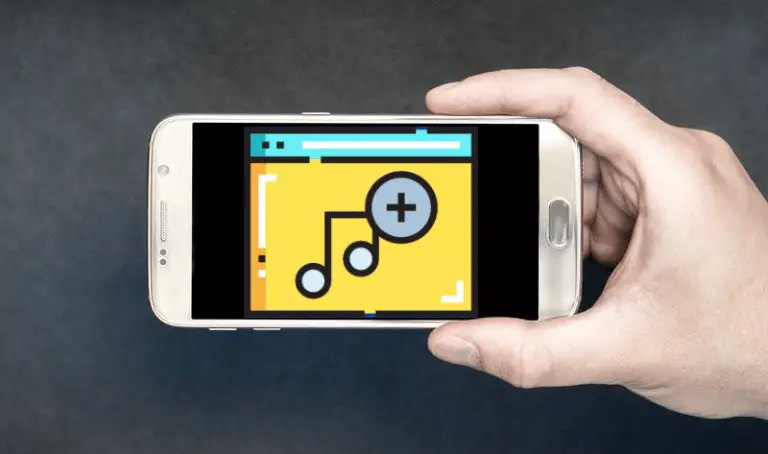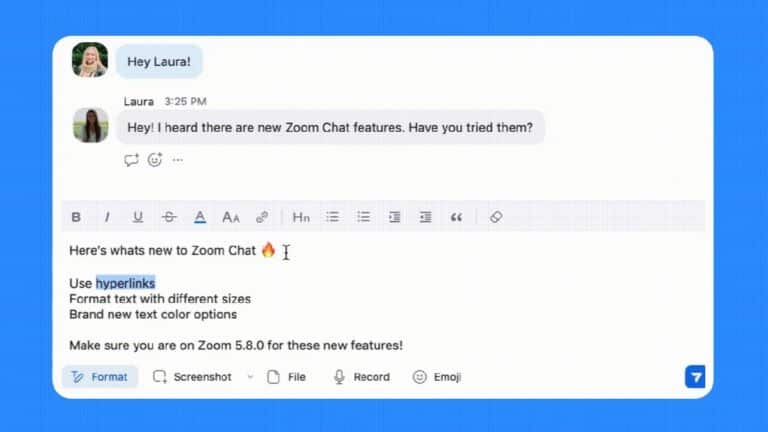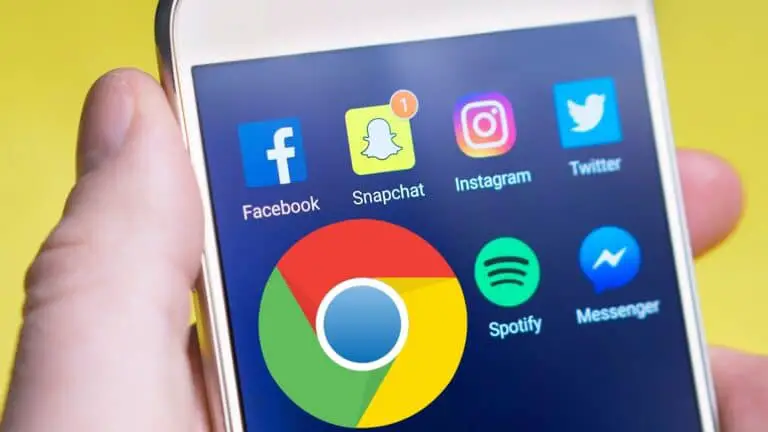Ako vytvárať snímky obrazovky v režime inkognito v prehliadači Chrome
Ak viete, čo je režim inkognito v Chrome, pravdepodobne tiež viete, že v tomto režime nemôžete snímať snímky obrazovky. Povedzme teda, že si niečo prezeráte súkromne a zrazu chcete niečo uložiť do telefónu ako snímku obrazovky, čo urobíte? S predvolenými nastaveniami to nie je možné, ale môžete to urobiť aj tak. Tu vysvetlím trik na vytváranie snímok obrazovky v režime inkognito Chrome.
Vytvárajte snímky obrazovky v režime inkognito prehliadača Chrome
Google Chrome vám z bezpečnostných dôvodov neumožňuje vytvárať snímky obrazovky v režime inkognito. Existuje však experimentálna funkcia, ktorú môže Google čoskoro spustiť, a ktorá vám v tomto režime tiež umožní vytvárať snímky obrazovky.
Upozorňujeme, že toto je experimentálna funkcia od spoločnosti Google a na niektorých telefónoch nemusí fungovať. Google ho čoskoro uvoľní pre všetkých používateľov.
1. V telefóne otvorte prehliadač Google Chrome.
2. Teraz do panela s adresou zadajte vlajky Chrome: // a stlačte kláves Enter.
3. Na stránke vlajok vyhľadajte „Inkognito“ zadaním toho istého výrazu do vyhľadávacieho poľa.
4. Keď sa vo výsledkoch zobrazí „Snímka obrazovky súkromného prehliadania“, klepnite na rozbaľovaciu ponuku nižšie.
5. V možnostiach vyberte „Zapnuté“ a potom v spodnej časti stlačte „Spustiť znova“.
To je všetko. Chrome sa teraz reštartuje a vaše nastavenie sa uloží.
Keď teraz otvoríte režim inkognito v prehliadači Chrome a pokúsite sa urobiť snímku obrazovky, bude zachytený ako v normálnom režime.
Pre rolovaciu obrazovku
Ak chcete urobiť snímku obrazovky na celú obrazovku alebo rolujúcu snímku obrazovky, zobrazí sa zodpovedajúca ikona, ak ju váš telefón má. Bol prítomný v našom telefóne Samsung Galaxy A31 a dokázali sme urobiť aj rolovacie snímky obrazovky.
Bonus: urobte snímku obrazovky v súkromnom režime Firefoxu
Ak používate prehliadač Firefox, možno viete, že má „súkromný“ režim rovnako ako inkognito prehliadača Chrome. V predvolenom nastavení tiež neumožňuje vytváranie snímok obrazovky, ale môžete to povoliť nastavením. Tu je postup:
1. V telefóne otvorte prehliadač Firefox.
2. Teraz prejdite na „Nastavenia“ klepnutím na tri bodky v pravom dolnom rohu.
3. V časti Ochrana osobných údajov a zabezpečenie tu nájdite položku „Súkromné prehliadanie“ a klepnite na ňu.
4. Na ďalšej stránke zapnite prepínač vedľa položky „Povoliť snímky obrazovky súkromného prehliadania“.
To je všetko, teraz budete môcť vytvárať snímky obrazovky v režime inkognito Firefoxu.
Zahŕňalo to vytváranie snímok obrazovky v režime inkognito Chrome a ďalších prehliadačoch v systéme Android. Ak chcete získať ďalšie z týchto tipov a trikov, sledujte nás!